Através do guia a seguir, ensinaremos o passo passo como remover ou remover a senha do meu PC com Windows 7, 8 e 10, um processo necessário se você quiser acessar seu computador pessoal mais rapidamente.
Qual é a diferença entre uma conta da Microsoft e uma conta local?
Tanto o conta Microsoft que os locais são de uso individual, portanto, apenas uma pessoa deve ter acesso a eles. No entanto, em muitos casos, eles são compartilhados pelos usuários, mas isso não pode ser feito em todos os casos.
A principal diferença entre as duas contas é que a conta Microsoft pode ser utilizada em diversas plataformas e serviços oferecidos por esta empresa. Isso inclui vários computadores ou computadores. Portanto, tendo uma conta da Microsoft, podemos usá-la em vários computadores ao mesmo tempo.
Além disso, um conta local ele funciona como uma única chave, que só pode ser usada em um serviço por vez. Por esse motivo, se você quiser compartilhá-lo, precisará removê-lo do seu computador atual. Por isso é algo inatingível.
A importância de ter uma senha habilitada
As senhas são, sem dúvida, um dos métodos de proteção mais básico Em circulação. Não ter uma senha pode prejudicar sua segurança, principalmente se você mora em uma família com várias pessoas.
Portanto, antes de remover completamente a senha do Windows, pense novamente se vale a pena fazê-lo ou não. Se você mora sozinho, não há problema se você quiser remover a senha, mas se você mora com outras pessoas, pode ser necessário tomar outras medidas, como criptografar pastas e arquivos no Windows 10, o que ajudará para que eles não copie suas informações em outros computadores.
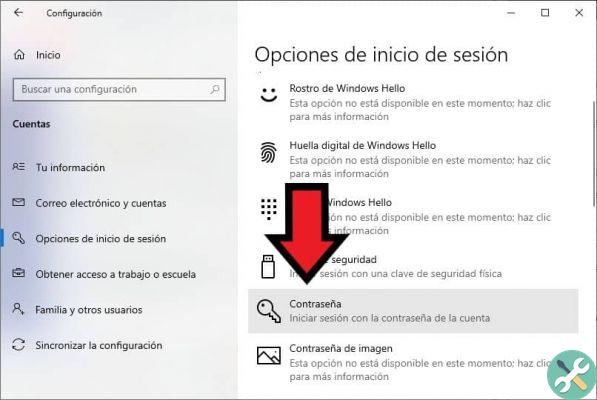
Por sua vez, tenha em mente que às vezes o Licença do Windows 10 está vinculado à sua conta do Microsoft Outlook; nesse caso, é melhor manter as informações e a senha da sua conta para o futuro.
Como remover a senha de inicialização do meu computador
Dependendo do sistema você tem, a remoção da senha pode ser feita de uma forma ou de outra.
janelas 10
No Windows 10 o processo é simples, no menu iniciar você terá que escrever o opções accesso. Ao fazer isso, você verá uma lista e um ícone com o mesmo nome, clicando nele, você terá acesso às configurações da sua conta.
Estando neste menu, basta ir à seção para alterar a senha. O truque é que você terá que digitar a senha atual para confirme sua identidade e, em seguida, deixe os espaços em branco na nova senha. Em seguida, clique em Salvar e você não terá mais uma senha de login.
janelas 7
Caso você queira remover a senha do seu PC, você precisará fazer algumas configurações bem básicas. Tais configurações podem ser feitas como se segue.
- A primeira coisa a fazer é ir para as opções de configuração do PC. Para fazer isso, vá ao menu Iniciar e pesquise " Configurações ". Assim que encontrar a opção, clique nela.
- Quando estiver nas opções de configuração, procure a seção " Conta “, Clique nesta opção.
- No lado esquerdo da tela, você verá as opções de configuração para contas do Microsoft Windows. Desta vez identifica " Opções de acesso ".
- As opções de login e as diferentes seções de segurança serão exibidas. Clique em " Palavra-passe ".
- Você verá a opção " Editar “, Clique lá. O sistema solicitará que você insira a senha atual que você possui em sua conta, forneça-a e clique em "Avançar".
- O sistema solicitará que você insira os dados para uma nova senha, apenas não insira nada e clique em " para a frente "E depois clique na opção" final ".
- Depois de ter feito o procedimento acima, você terá removido com sucesso a senha da sua conta do Windows 10.
janelas 8
O Windows também tem a opção de afiliar contas da Microsoft, nesse caso elas terão a senha do e-mail. Portanto, se você deseja eliminar completamente o uso de senhas em seu computador, será necessário remover essas contas. Este processo pode ser feito da seguinte forma.
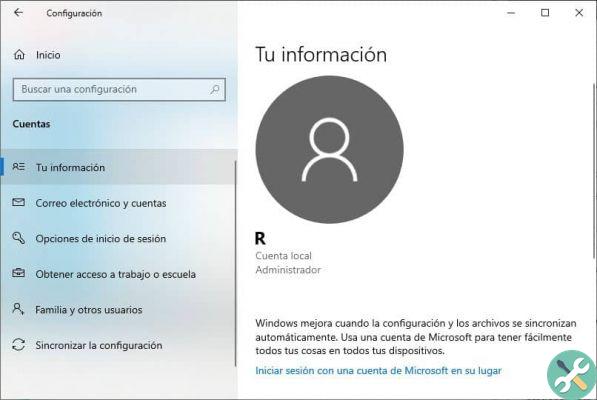
- Vá para o menu iniciar do Windows, digite " Configurações ”E clique no resultado.
- Feito o procedimento acima, as opções de configuração serão exibidas, basta clicar em " Conta ".
- Nesta ocasião, você deve clicar na opção “Le ter informação ”Que aparece no lado esquerdo da tela.
- Procure a opção " Faça login em vez disso com uma conta local ". O sistema perguntará se você tem certeza de fazer a alteração, basta clicar em " para a frente ".
- É muito provável que seja solicitada a senha do e-mail já afiliado, basta fornecê-la e clicar em " Aceitar ". Mesmo assim, recomendamos que você faça login em sua conta da Microsoft a partir do navegador primeiro, para verificar se suas informações estão corretas.
- A seção para escrever as informações do usuário a serem criadas será exibida. Percebendo que desta vez não queremos senha, basta digitar o nome de usuário e clicar em " para a frente ".
- Após o acima, clique em " Sair e encerrar “, Processo ao final do qual a sessão será encerrada e o sistema iniciará com as informações fornecidas acima.
Por sua vez, há também a opção de excluir permanentemente uma conta da Microsoft, caso você não queira mais usá-la.
O que devo fazer se esqueci minha senha local?
Se você digitar sua senha e ela informar que está incorreta após 3 tentativas, é melhor trocá-lo por um novo. Para isso, você terá que procurar o botão para redefini-lo, isso aparece quando há várias tentativas com falha.
Uma vez marcado, você será solicitado a responder a algumas perguntas secretas que só você deve saber e que foram atribuídas na hora de formatação do equipamento. Dessa forma, o menu verificará que é você e você poderá digitar uma nova senha.
Após editá-lo, você retornará ao menu inicial e precisará entrar nele para recuperar o acesso.


























